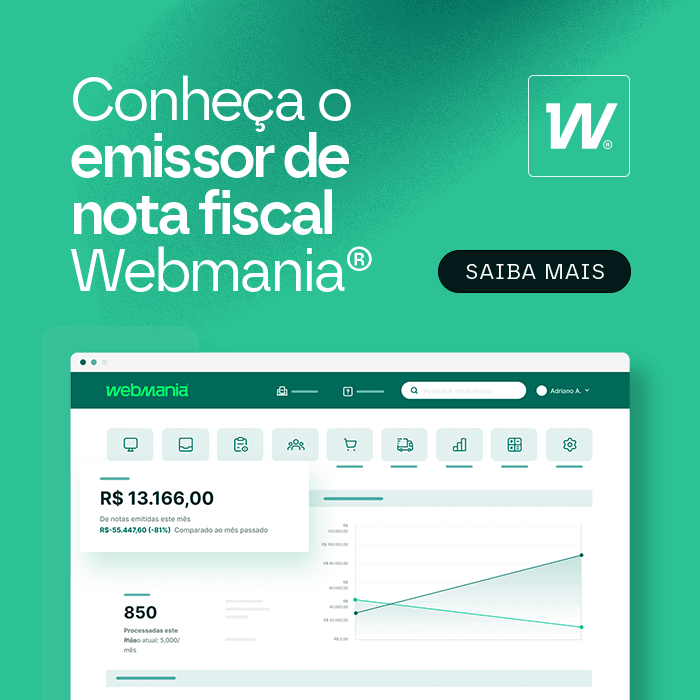1. Clique no menu a opção "Emitir Nota":
2. Selecione o Modelo "NF-e", a Finalidade "NF-e normal", Tipo de emissão "Saída" e descreva a Natureza da Operação:
- Algumas situações em que a opção "Saída" pode ser utilizada: Venda de mercadoria, consignação, exportação e outros;
- NF-e normal: Registro de emissão;
- Natureza da operação: A natureza da operação é descritiva, podendo variar conforme o segmento de negócio. Alguns exemplos para preenchimento nesse campo: venda de mercadoria adquirida de terceiros e venda de produção do estabelecimento.
3. Depois, na aba Cliente, selecione o tipo de pessoa:
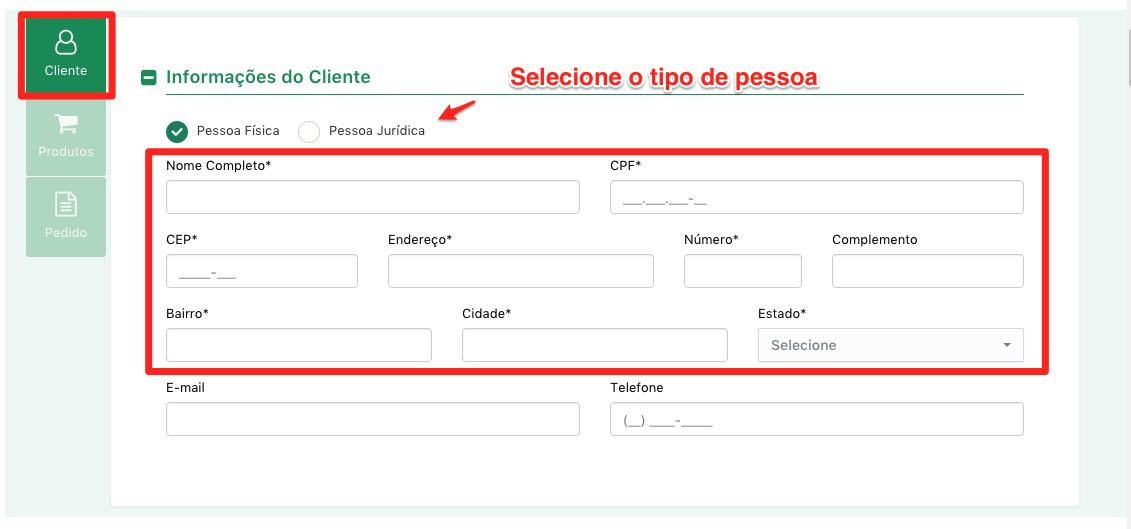 DICA
DICA
O painel da Webmania permite que os campos sejam preenchidos de forma automática. Veja a seguir um exemplo de preenchimento automático:
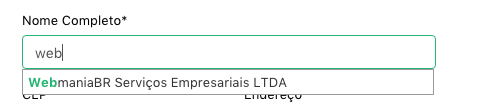
Clique aqui caso deseje que os campos sejam completados automaticamente.
4. Em seguida, acesse a aba Produtos e preencha as informações abaixo:
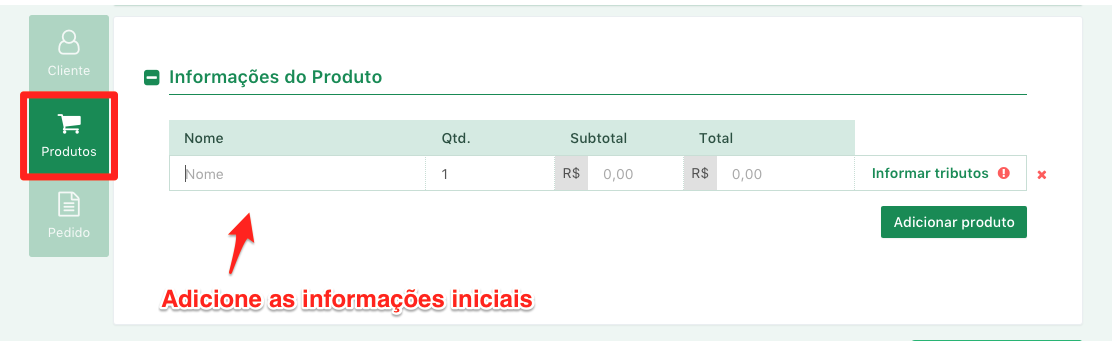
4.1 Acesse a opção "Informar tributos" e preencha as informações tributárias do produto:
Importante: Para o regime tributário Simples Nacional, é obrigatório somente o preenchimento do ICMS.
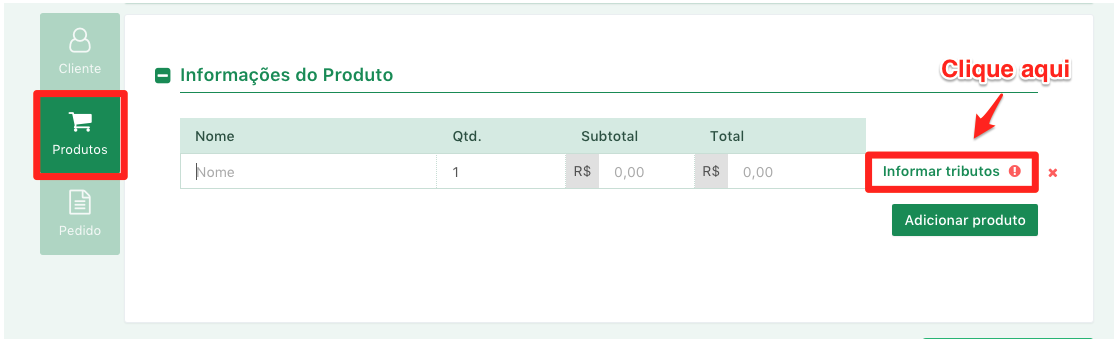
- Código NCM: Código do produto estipulado pelo SEFAZ podendo ser encontrada na nota fiscal de compra do produto. Clique aqui para pesquisar o código do seu produto;
- Código do produto: Código de gerenciamento interno do cliente;
- Origem do produto: Escolha a melhor opção que adeque ao seu produto;
- Código CEST: Código do produto estipulado pelo MINISTÉRIO DA FAZENDA. Clique aqui para pesquisar o código do seu produto;
- Imposto: Informe manualmente a opção que adeque ao seu produto;
- Código de Barra EAN: Utilizado para produtos internacionais e de preenchimento opcional.
IMPOSTO ICMS
- Tipo de tributação: Simples Nacional ou Lucro Normal (Presumido ou Real);
- Código CFOP: Insira conforme operação;
- Situação tributária: Insira conforme sua operação;
- Alíquota estimada de Tributos Federais: Clique aqui para consultar a porcentagem no IBPT;
- Alíquota estimada de Tributos Estaduais: Clique aqui para consultar a porcentagem no IBPT;
IMPOSTO IPI
- Situação tributária , enquadramento e Alíquota do IPI: Insira conforme sua operação.
IMPOSTO PIS
- Situação tributária: Insira conforme sua operação;
- Alíquota do PIS: Conforme o enquadramento do CNPJ emissor.
IMPOSTO COFINS
- Situação tributária: Insira conforme sua operação;
- Alíquota do COFINS: Conforme o enquadramento do CNPJ emissor.
OUTROS IMPOSTOS
- Indicador de escala:
- GTIN:
- GTIN tributável
- Código do benefício fiscal na UF
- CNPJ do fabricante:
- CNPJ do produtor: Preencha conforme operação;
- Produto especial: A alíquota para produtos especiais como bebida alcoólica e veículo automotivo agora é definida automaticamente de acordo com ó código NCM.
4.2 Ao concluir o preenchimento de todos os impostos, se todas as informações tiverem preenchidas corretamente será sinalizado como verde. Caso apareça vermelho, é necessário retornar e preencher os campos faltantes:
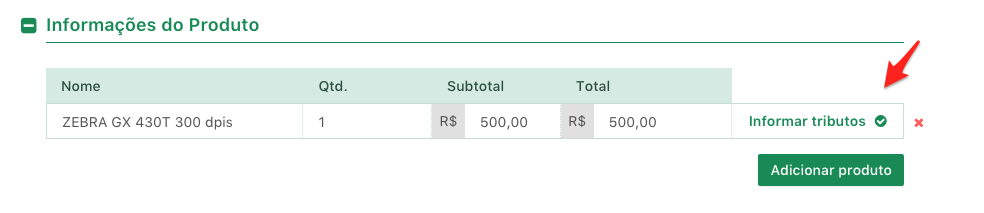
DICA
O painel da Webmania permite que os campos sejam preenchidos de forma automática. Veja a seguir um exemplo de preenchimento automático:
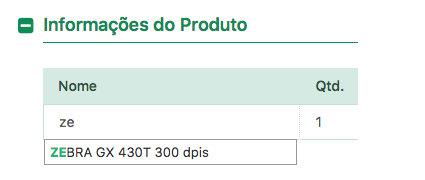
6.1 Na opção "Fatura", se necessário, preencha as informações de fatura:
6.2 Na opção "Parcelas", se necessário , preencha as informações de parcelas:
7. Após o preenchimento de todas as informações, Emita sua Nota Fiscal:
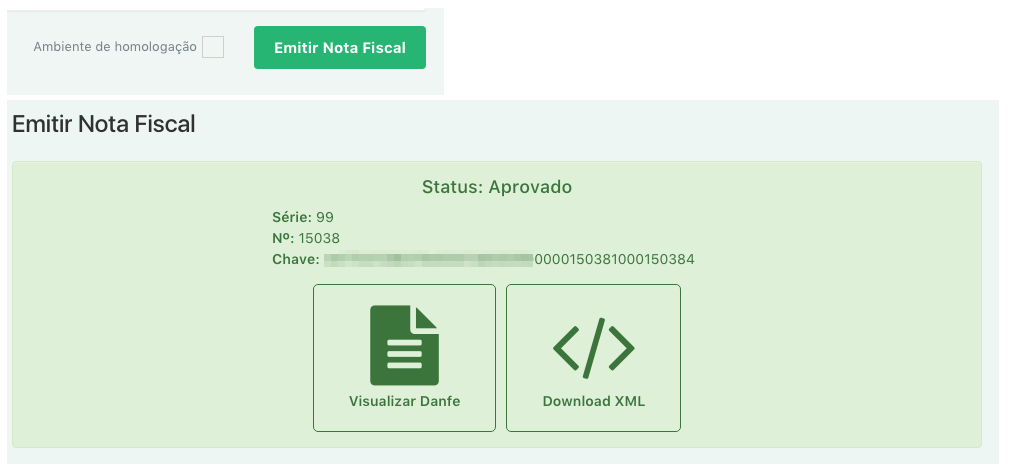
- Ambiente de homologação: Essa opção não gera tributos ao fisco, pois a nota será emitida sem valor fiscal.
Visualização da Nota Fiscal Eletrônica (DANFE):
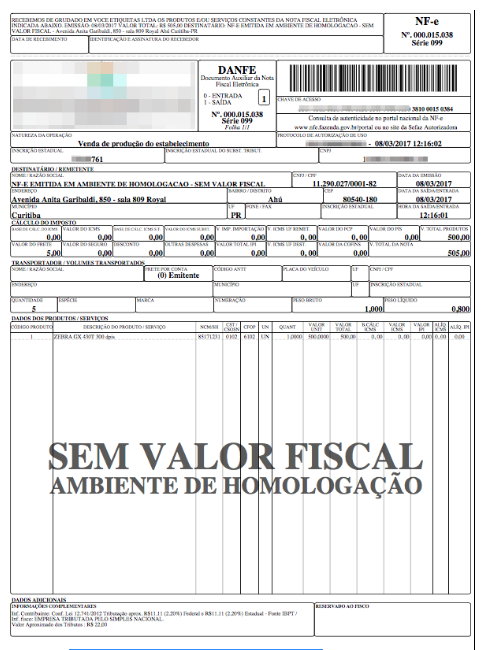
INFORMAÇÕES
- Caso deseje trabalhar com automatização da emissão de NF-e, é necessário integrar com a REST API. Clique aqui e saiba mais;
- Em caso de dúvidas de CFOPs e alíquotas entre em contato com seu contador.